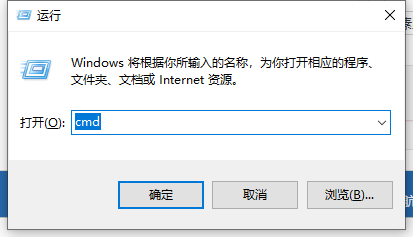
什么是内存频率呢?内存主频和CPU主频一样,代表内存工作时候所达到的最高工作频率,那么win10系统的电脑如何查看内存条的频率呢?下面小编带你一起了解下内存条频率以及查看方法。有需要的朋友一起学习下吧。
内存条,是电脑里最重的要硬件之一,直接影响到电脑运行速度的快慢,而大部分小白用户只知道内存条的容量大小,更别说深入了解内存条的各方面参数了,那么今天带你认识下内存条频率参数以及win10系统如何查看内存条频率吧。
什么是内存条频率?
内存主频和CPU主频一样,都是用来表示速度的快慢,然频率越高的内存速度速度也越快。这就和汽车发动机的马力一样,但是在电脑中,性能不单单只是由频率这一项参数决定,所以频率仅限相同的产品,同一代进行横向对比。
怎么看内存条频率?
方法一:通过CMD命令
1、同时按下键盘快捷键Win+R,打开运行窗口输入CMD 确定
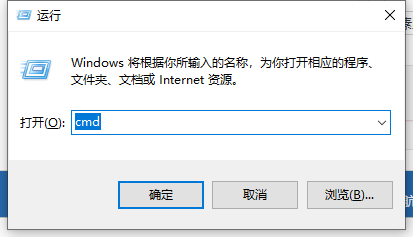
频率图-1
2、输入wmic memorychip 回车确定一会就出现内存的相关参数,红色框框的就是内存频率1600,一般在型号的后面的数字。
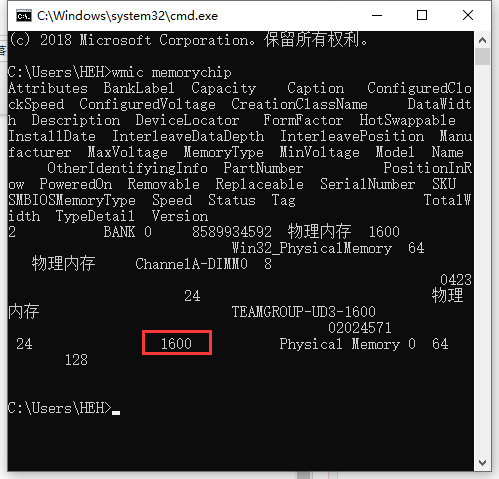
win10图-2
方法二:内存检测工具
首先需要下载一个工具CPU-Z中文版,百度搜索下载,然后双击打开选择“内存”选项卡,下方就可以看到内存详细的参数。红色框框内存的频率是 799.9MHz,由于是双通道的,刚好是1600。
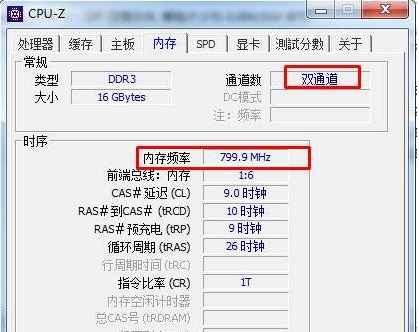
win10图-3
以上就是关于查看内存条频率的方法。






 粤公网安备 44130202001059号
粤公网安备 44130202001059号